![Instalación de Loboris (lobo) Micropython en ESP32 con Windows 10 [fácil]: 5 pasos Instalación de Loboris (lobo) Micropython en ESP32 con Windows 10 [fácil]: 5 pasos](https://i.howwhatproduce.com/preview/how-it-works/18773-installing-loboris-lobo-micropython-on-esp32-with-windows-10-easy-5-steps-0.webp)
Tabla de contenido:
- Autor John Day [email protected].
- Public 2024-01-30 08:40.
- Última modificación 2025-01-23 14:39.
Esta guía le ayudará a instalar loboris micropython en su ESP32 sin ningún conocimiento adicional.
Loboris tiene bibliotecas que no tiene el micropython estándar y que son bastante útiles. Esta guía está especialmente diseñada para mi tutorial sobre cómo usar una pantalla tft st7789v con micropython [próximamente]
Paso 1: instalación del software
Necesitamos software para instalar micropython. Empezamos con python. Si aún no lo ha instalado, le recomiendo que instale Anaconda (anaconda.com), que es un paquete con python, libarys y herramientas útiles. Simplemente instálelo con las opciones estándar.
Entonces también necesita la herramienta esp, que necesitamos para actualizar el firmware. Descargue la carpeta completa de https://github.com/espressif/esptool y descomprímala en una nueva carpeta
Paso 2: descargue el firmware
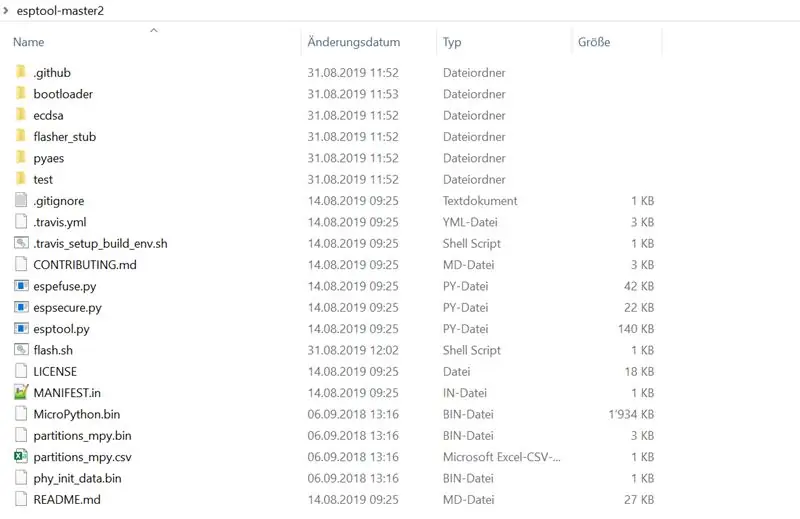
Descargue el firmware más reciente de
github.com/loboris/MicroPython_ESP32_psRAM…
Estos son firmwares prediseñados, lo que lo hace mucho más fácil. Puede descargar el "MicroPython_LoBo_esp32" construido normalmente o el "MicroPython_LoBo_esp32_all" construido con todas las bibliotecas. Si vino aquí desde mi tutorial de pantalla tft esp32, debe descargar el "MicroPython_LoBo_esp32_all"
Desplácese hacia abajo en el sitio web y descargue el archivo.zip.
Abra el archivo zip y copie todos los archivos y la carpeta. Pégalos en la carpeta de la esptool (del paso 1). ¡No los ponga en una subcarpeta! Los archivos bin (micropython.bin, etc.) deben estar en la misma carpeta que los archivos.py (esptool.py, etc.). Solo el bootloader.bin debe estar en la subcarpeta bootloader.bin (vea la foto para ver la estructura)
Paso 3: busque el puerto COM
Conecte su esp32 a través de USB. Abra el administrador de dispositivos de Windows (a través de la configuración de Windows o presione la tecla de Windows + R, escriba "devmgmt.msc" y presione enter). Abra el punto "puertos". Busque algo como "cp2102". Detrás está el puerto COM especificado, por ejemplo COM7. Tenga esto en cuenta para el siguiente paso.
Paso 4: Actualice el firmware
Supongo que siguió mi tutorial e instaló anaconda. Si tiene una instalación de Python diferente, supongo que puede adaptar lo siguiente usted mismo.
Abra el "indicador de Anaconda" (haga clic en el menú de inicio de Windows -> Anaconda). Cambie la ruta a la carpeta en la que se encuentra su herramienta esp. Para mí, esto sería "C: / Users / Marc / Desktop / TTGO Display / esptool-master2"
Para cambiar a esta carpeta, escriba "cd C: / Users / Marc / Desktop / TTGO Display / esptool-master2" y presione enter.
Ahora flasheamos el firmware. Asegúrese de que su esp32 esté conectado. Ingrese el siguiente comando:
python esptool.py --chip esp32 --port COM7 --baud 460800 --antes de default_reset --después de no_reset write_flash -z --flash_mode dio --flash_freq 40m --flash_size detect 0x1000 bootloader / bootloader.bin 0xf000 phy_init_data.bin 0x10000 MicroPython.bin 0x8000 particiones_mpy.bin
Cambie el puerto COM al puerto que encontró en el paso anterior y presione enter. El firmware ahora se actualiza. Esto puede tardar un minuto.
Paso 5: pruebe si el firmware se actualizó correctamente
Te recomiendo que uses uPyCraft. (https://docs.dfrobot.com/upycraft/) Descárguelo e instálelo. Abra el programa. Haga clic en herramientas -> tablero -> esp32. Haga clic en herramientas -> Serie -> (Seleccione la Serie a la que está conectada su placa, COM7 en mi caso).
Si el parpadeo fue exitoso, debería ver ">>>" en la terminal. Puede escribir "1 + 1" y presionar enter, y debería devolver 2. Si en su lugar ve una ventana con opciones para actualizar un firmware, la instalación podría fallar en algún lugar. (A veces, esto ocurre también cuando la instalación tuvo éxito. Cuando vea la "ventana flash", intente conectarse varias veces nuevamente, desconecte el USB de la placa, cierre uPyCraft, vuelva a conectar la placa, abra uPyCraft e intente conectar un Algunas veces de nuevo. A veces esto funciona, a veces uPyCraft SIEMPRE falla en el primer intento, pero tiene éxito con el segundo intento de conexión).
Recomendado:
Instalación De La Carte TagTagTag Pour Nabaztag / Instalación de la placa TagTagTag en su Nabaztag: 15 pasos

Instalación De La Carte TagTagTag Pour Nabaztag / Instalación de la placa TagTagTag en su Nabaztag: (ver más abajo la versión en inglés) La carte TagTagTag a été créée en 2018 lors de Maker Faire Paris pour faire renaitre les Nabaztag et les Nabaztag: tag. Elle a fait l'objet ensuite d'un financement participatif sur Ulule en juin 2019, si vous souhaitez
Instalación De La Carte TagTagTag Pour Nabaztag: etiqueta / Instalación de la placa TagTagTag en su Nabaztag: etiqueta: 23 pasos

Instalación De La Carte TagTagTag Pour Nabaztag: tag / Instalación de la placa TagTagTag en su Nabaztag: tag: (ver más abajo la versión en inglés) La carte TagTagTag a été créée en 2018 lors de Maker Faire Paris pour faire renaitre les Nabaztag et les Nabaztag: tag . Elle a fait l'objet ensuite d'un financement participatif sur Ulule en juin 2019, si vous souhaitez
Introducción a ESP32 - Instalación de placas ESP32 en Arduino IDE - Código intermitente ESP32: 3 pasos

Introducción a ESP32 | Instalación de placas ESP32 en Arduino IDE | Código intermitente ESP32: en este instructables veremos cómo comenzar a trabajar con esp32 y cómo instalar placas esp32 en Arduino IDE y programaremos esp 32 para ejecutar código intermitente usando arduino ide
Instalación de ESP32 en Arduino IDE: el método fácil: 6 pasos

Instalación de ESP32 en Arduino IDE: el método fácil: Aquí hay una nueva forma de instalar ESP32 en Arduino IDE. Esto estuvo disponible en agosto de 2018 y es mucho más fácil que las soluciones improvisadas del pasado. El fabricante de microcontroladores Espressif se dio cuenta de la importancia del Arduino IDE (que
DIY MusiLED, LED sincronizados con música con una aplicación de Windows y Linux con un clic (32 bits y 64 bits). Fácil de recrear, fácil de usar, fácil de portar: 3 pasos

DIY MusiLED, LED sincronizados con música con una aplicación de Windows y Linux con un solo clic (32 bits y 64 bits). Fácil de recrear, fácil de usar, fácil de portar: este proyecto lo ayudará a conectar 18 LED (6 rojos + 6 azules + 6 amarillos) a su placa Arduino y analizar las señales en tiempo real de la tarjeta de sonido de su computadora y transmitirlas a los LED para iluminarlos según los efectos de ritmo (Snare, High Hat, Kick)
